En plus de contenir du texte et des graphiques, les fichiers PDF peuvent contenir des fichiers entiers en pièces jointes. Cela rend l’échange de jeux de documents plus facile et plus fiable. Le volet Pièces jointes vous fournit un emplacement central pour afficher, insérer, supprimer et exporter des pièces jointes.
Nitro Pro vous permet de joindre des fichiers de deux manières :
- Pièces jointes au niveau du document : Si vous préparez un document pour que d’autres personnes puissent le réviser, vous pouvez joindre le fichier source ainsi que des documents de référence supplémentaires (tels que des feuilles de calcul et des fichiers de dessin) au niveau du document, fournissant aux réviseurs un ensemble complet d’informations auxquelles ils peuvent accéder à tout moment lors de la révision de la version PDF.
- Pièces jointes d’annotation : Si vous révisez un document préparé par quelqu’un d’autre et que vous avez besoin de fournir des commentaires sous la forme d’un fichier distinct (par exemple, un dessin technique révisé ou une liste de prix), vous pouvez joindre ces fichiers sous forme d’annotations, car vous pouvez les insérer à des emplacements exacts dans le PDF. Les pièces jointes d’annotation sont affichées sous la forme d’une icône de trombone sur la page PDF ; Les réviseurs peuvent double-cliquer sur l’icône pour ouvrir le fichier.
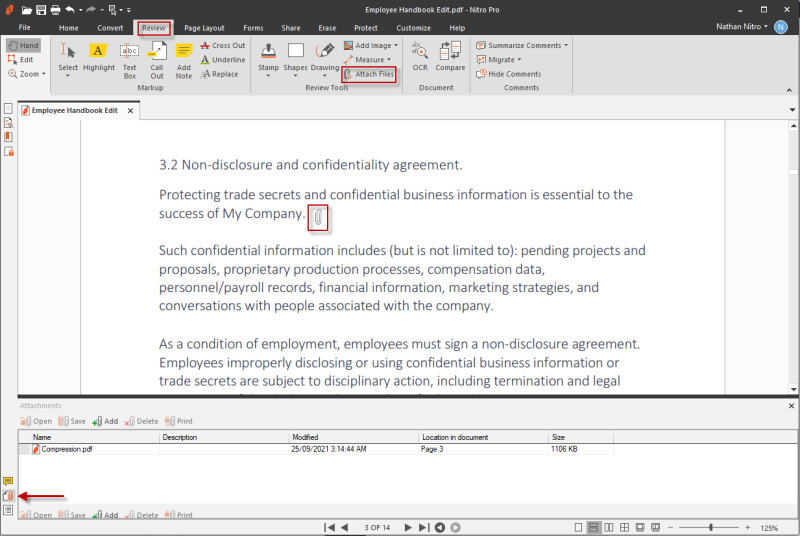
Pour joindre un fichier au niveau du document :
- Dans le menu Fichier, sélectionnez Joindre des fichiers. La boîte de dialogue Ouvrir s’affiche.
- Accédez au fichier que vous souhaitez joindre, sélectionnez-le, puis cliquez sur Ouvrir. Le fichier est joint à votre document PDF et est incorporé dans le fichier lorsque vous l’enregistrez.
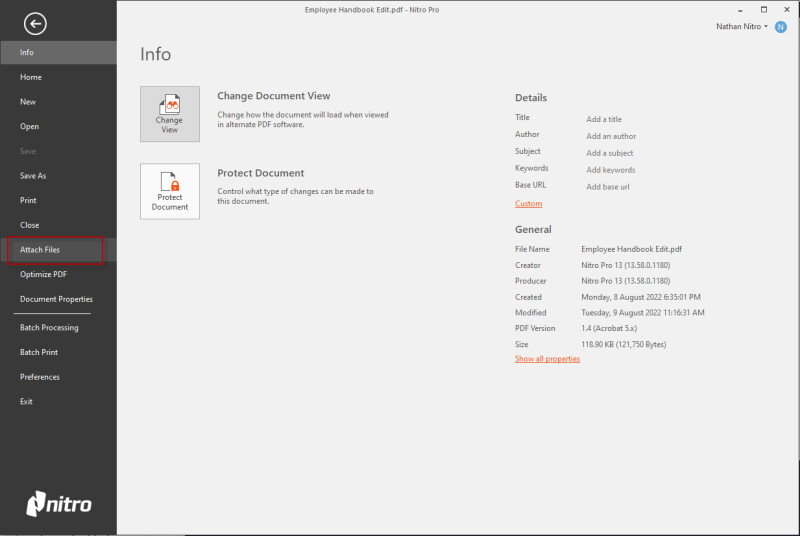
Pour plus d’informations, voir Volet Pièces jointes et Joindre des fichiers en tant qu’annotations.